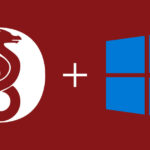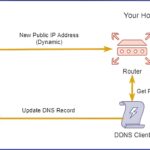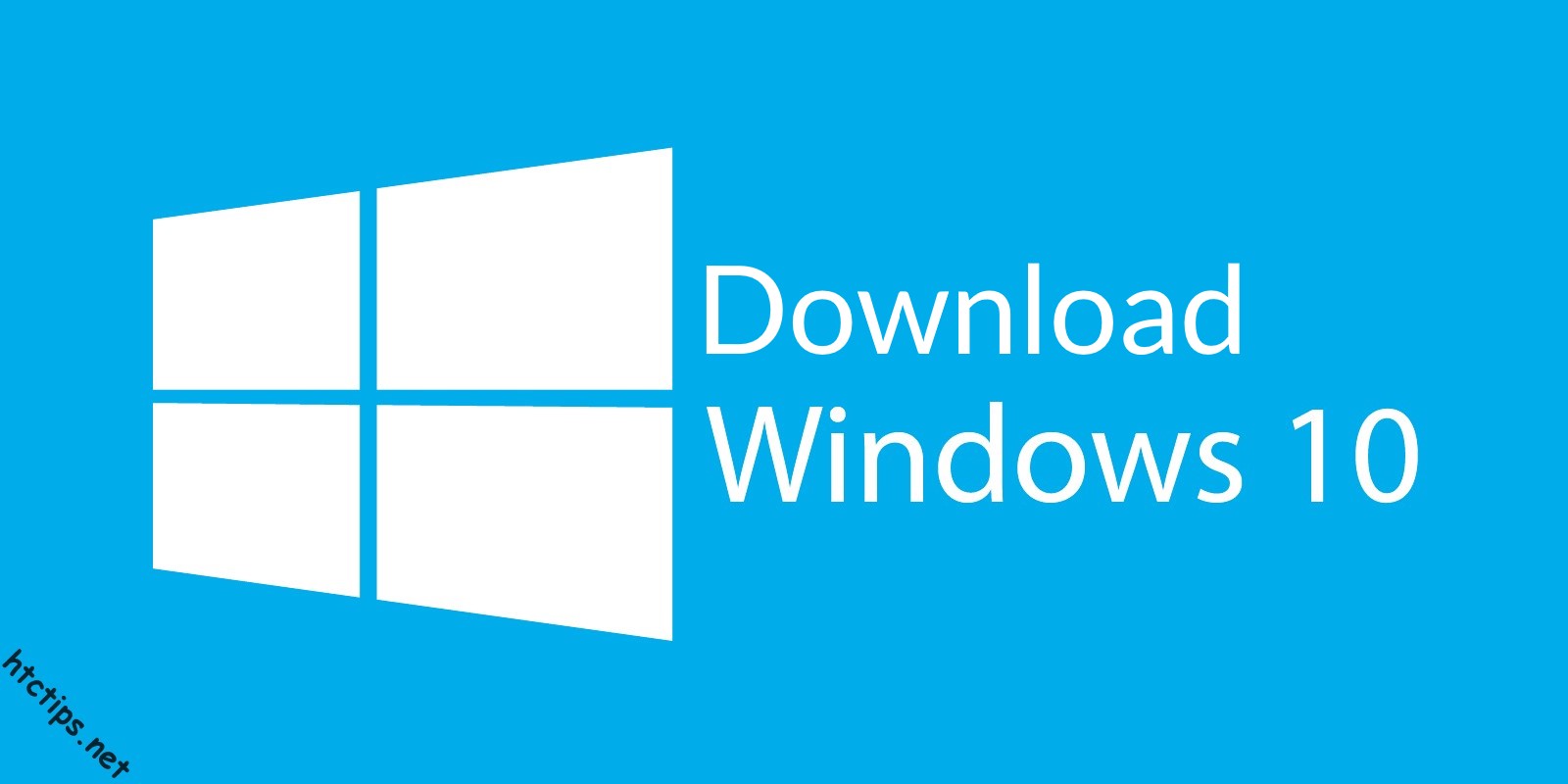
Windows 10 là một hệ điều hành của Microsoft Windows, được giới thiệu ngày 30 tháng 9 năm 2014 và bản phát hành đầu tiên vào ngày 29 tháng 7 năm 2015 và được tiếp tục phát triển cho đến nay.
Khi các bạn tải file Windows 10 thì sẽ được tải xuống dạng file ISO và sau đó dùng phần mềm Rufus tạo USB Boot để cài đặt Windows. Sau đây mình sẽ hướng dẫn các bạn tải Windows 10 chính thức từ Microsoft trên máy tinh.
Hướng dẫn tải xuống Windows 10
Sở dĩ phải dùng Chrome giả lập điện thoại là vì Microsoft chỉ cho phép tải ISO trên thiết bị di động.
Ấn chuột phải vào nền trắng của Chrome > Kiểm tra (hoặc có thể dùng tổ hợp phím Ctrl + Shift + i)
Sau đó, nhấn chọn biểu tượng Điện thoại như hình phía dưới:
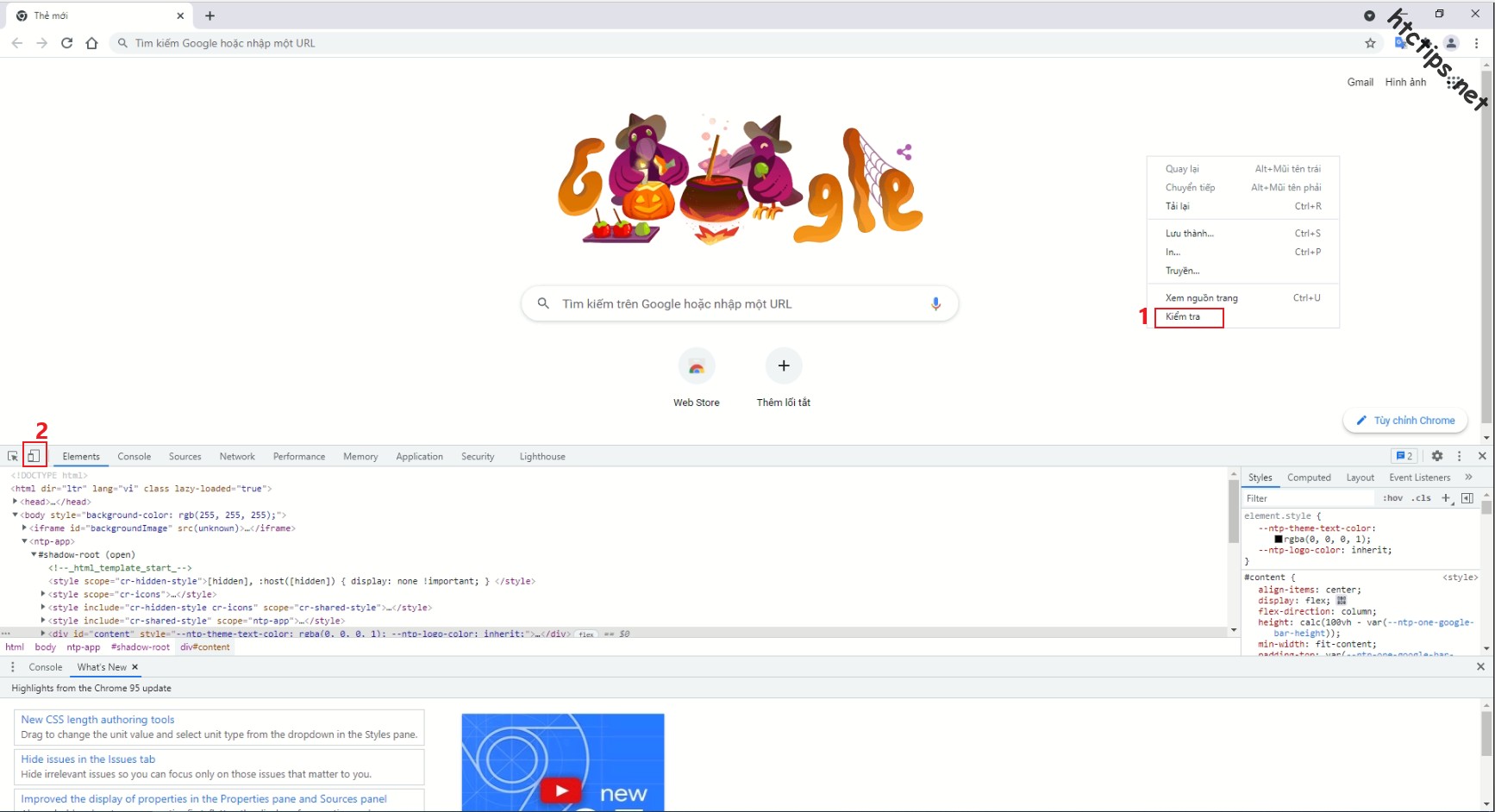
Các bạn chỉnh phóng to lên 150% cho rõ và chèn đường link phía dưới vào thanh URL như hình:
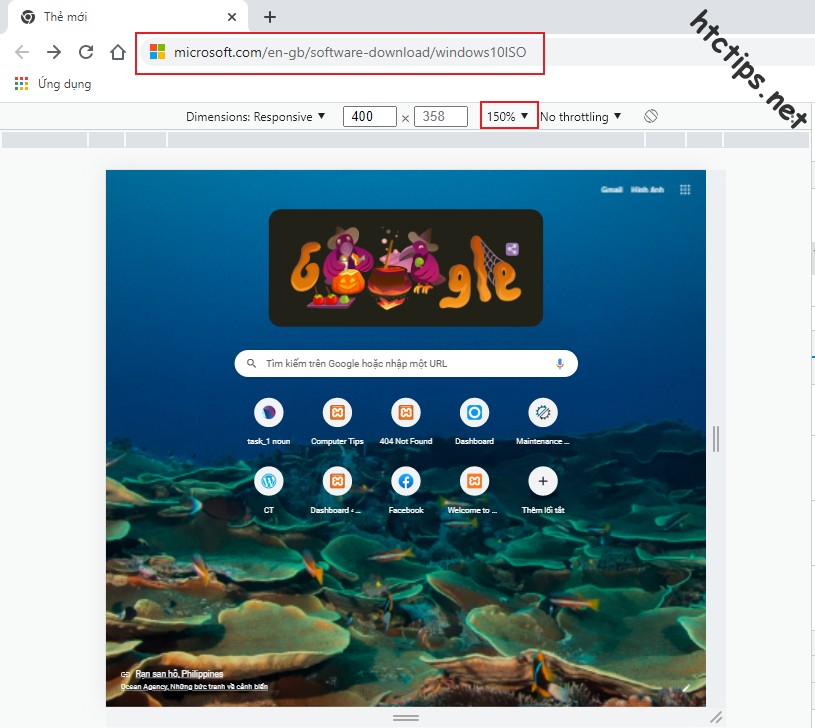
Ở mục Select edition chọn Windows 10 > Confirm
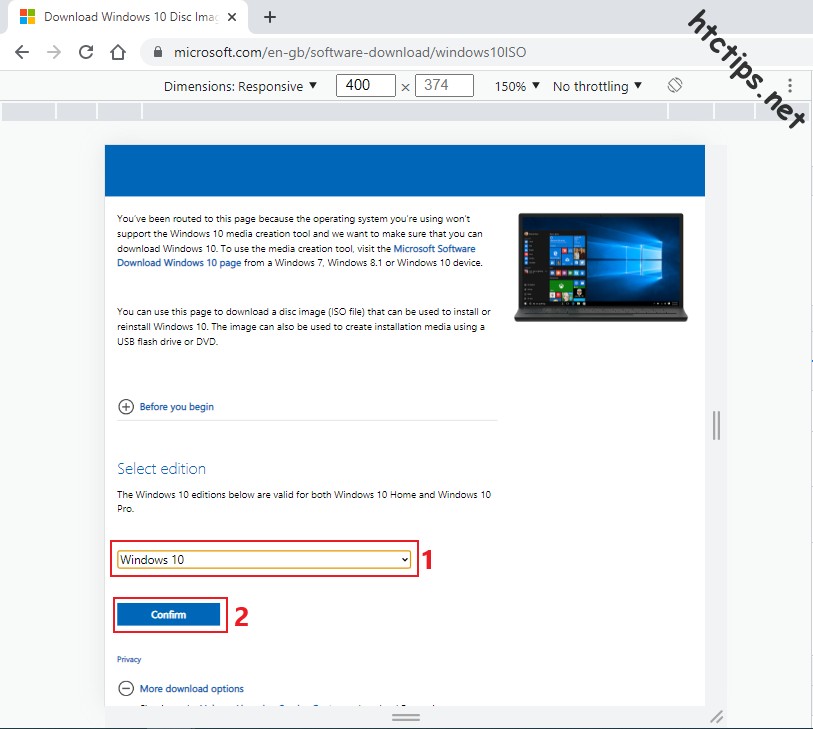
Mục Selecct the product language chọn English > Confirm
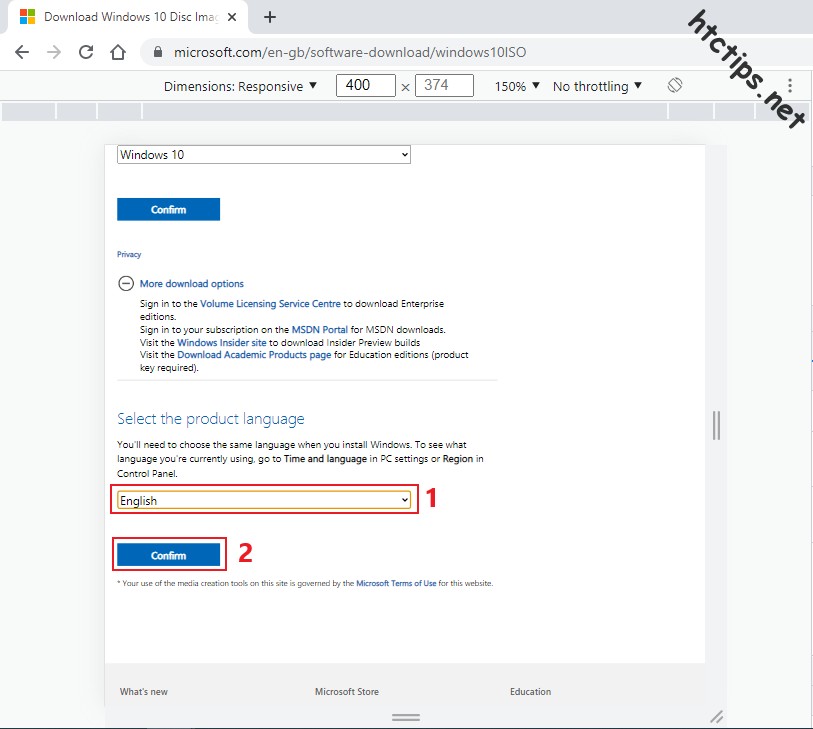
Tới đây thì bạn chỉ cần xác định phiên bản Windows 10 32 bit hoặc 64 bit mà bạn cần tải xuống. Mình thì chọn 64-bit Download
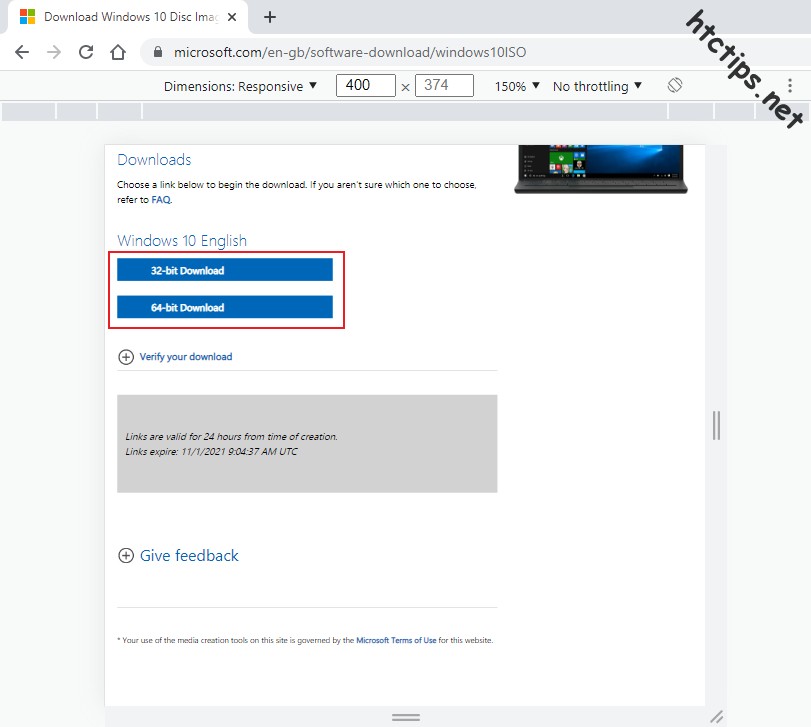
Vậy là xong, chờ đợi cho tới khi phiên tải về hoàn tất. Nhớ chừa trống ổ đĩa trước khi tải nhé!
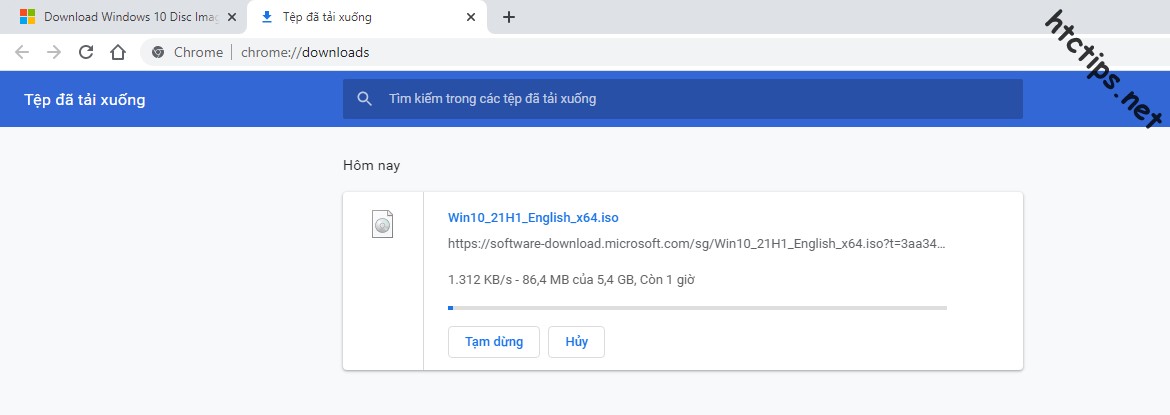
Sau khi tải tệp ISO Windows 10 xong, bạn có thể tạo USB Boot để cài Windows 10 bằng USB, bạn có thể tham khảo thêm bài viết Hướng dẫn tạo USB Boot bằng Rufus cài đặt Windows, Linux,…
Chúc các bạn tải Windows 10 chính thức từ Microsoft thành công sau bài viết này! Mọi thắc mắc vui lòng comment hoặc liên hệ mình phía dưới bài viết nhé!
- Administrator
- October 23, 2021
- 11:49 am
- No Comments